Hur man ändrar standard Google-konto

Använder du flera Google-konton på Android och PC och vet inte hur man ändrar standard Google-konto? Läs vidare för att lära dig de hemliga stegen.
Du får äntligen WhatsApp-meddelandet du har väntat på, men du vill inte se desperat ut och bestämmer dig för att vänta med att se det. Men eftersom du inte kan komma på något annat, slutar du med att stirra på klockan för att låta en anständig tid passera för att se meddelandet. Det finns ingen anledning att gå igenom all denna tortyr när det finns flera sätt att se ditt WhatsApp-meddelande utan att öppna konversationen.
Innehåll
Hur man läser dina WhatsApp-meddelanden utan att stänga av de blå bockarna
Du kan se WhatsApp-meddelanden utan att låta den andra personen veta det genom att göra ändringar i Inställningar. Om du vill behålla dina inställningar som de är, är det fortfarande möjligt att se dem. Du kan börja med att svepa nedåt från meddelandefältet. Om du bara har ett meddelande blir det lätt att se. Du borde kunna läsa den. Du kommer till och med att se alternativ för att spela upp eller markera meddelandet som läst.
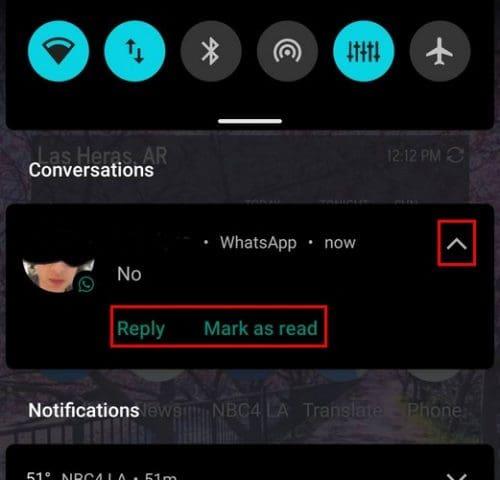
Men när du har olika WhatsApp-meddelanden i meddelandefältet måste du följa några extra steg för att se det specifika meddelandet. Varje meddelande kommer att ha en pil till höger om det. Tryck på den här pilen så kommer meddelandet att vara synligt till den punkt där du kan läsa det utan att öppna WhatsApp.
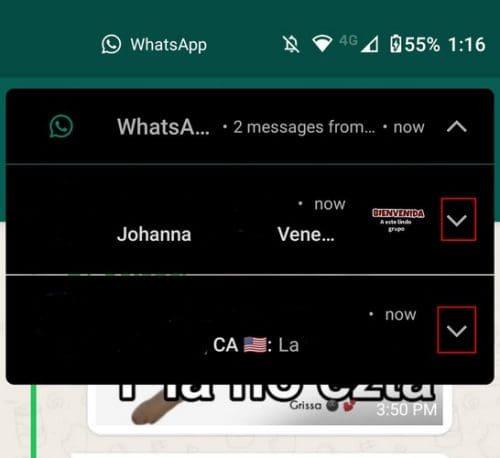
Öppna WhatsApp-meddelanden i hemlighet med WAMR
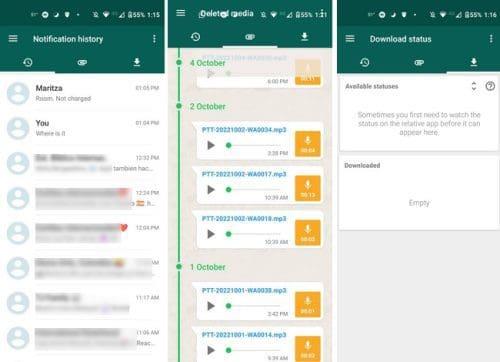
Om meddelandefältssituationen inte är för dig kan du prova att se dina WhatsApp-meddelanden med WAMR-appen. Appen är gratis och kommer inte att bombardera dig med annonser. Det kommer att dela upp WhatsApp-meddelandena i olika sektioner, såsom text, bilagor och nedladdningar. Men en sak att komma ihåg är att den inte visar dig bilderna om WhatsApp inte laddar ner dem automatiskt.
För att spara lagringsutrymme väljer vissa användare att ladda ner media manuellt. När de får media kommer det att ha en nedladdningspil som låter dem veta att de måste trycka på den för att se den.
Hur man i hemlighet ser WhatsApp-meddelanden genom att justera vissa inställningar
Du vill inte kontrollera WhatsApp-meddelandena för så snart du öppnar kommer de att veta att du är online och förväntar dig att du läser dem. Och om du inte gör det kan du få några klagomål senare. Här är några ändringar du kan göra i Inställningar som kommer att resultera i att du kan kontrollera alla meddelanden du vill ha utan att markera de blå bockarna.
Jag nämnde tidigare att så fort du öppnar WhatsApp kommer de att veta att du är online. Låt oss börja med att inaktivera onlinefunktionen. För att göra detta, tryck på prickarna uppe till höger och välj alternativet Inställningar . Tryck på Sekretess , följt av Senast sett och Sekretess ( det kommer att vara det första på listan) .
Längst ner är där du kan ändra onlinestatus. Eftersom du inte ser alternativet Ingen, måste du välja Samma som senast sett och ställa in alternativet Senast sett till Ingen . Genom att göra detta kommer onlinealternativet inte att visas även om du läser andra meddelanden.
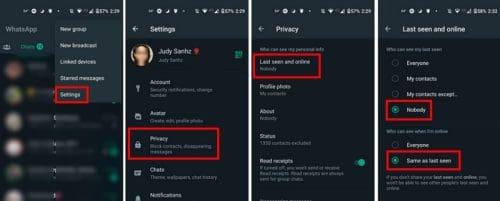
Hur man stänger av WhatsApp läskvitton
Nu när du inte behöver oroa dig för att någon ska veta att du är online är det dags att inaktivera läskvitton så att de inte blir blå även om du läser meddelandena. Du måste trycka på prickarna uppe till höger på appens huvudsida och sedan välja Inställningar .
Väl i Inställningar, gå till Sekretess och stäng av alternativet Läskvitton .
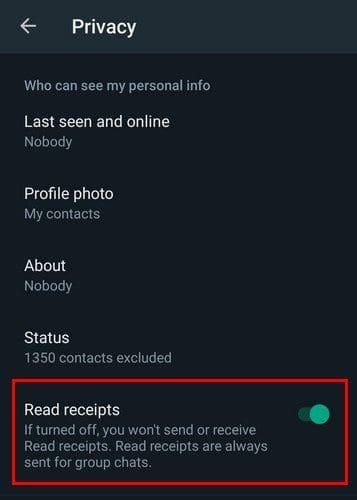
Tänk på att genom att göra detta kommer de inte att veta när du läser deras meddelanden, men du kommer inte att veta när de läser ditt. Du vet att meddelandet har levererats eftersom det kommer att finnas två bockar. Om du bara ser en har meddelandet inte nått deras enhet. En klocksymbol bredvid meddelandet indikerar ett fel och att sändningen pågår.
Om du stänger av läskvitton i enskilda chattar betyder det att ditt meddelande inte kommer att ha en tidsstämpel. Du kan se tidsstämpeln genom att trycka länge på ett meddelande > Prickar uppe till höger och följa alternativet Info . WhatsApp visar dig när du skickade meddelandet och mottagaren läste det.
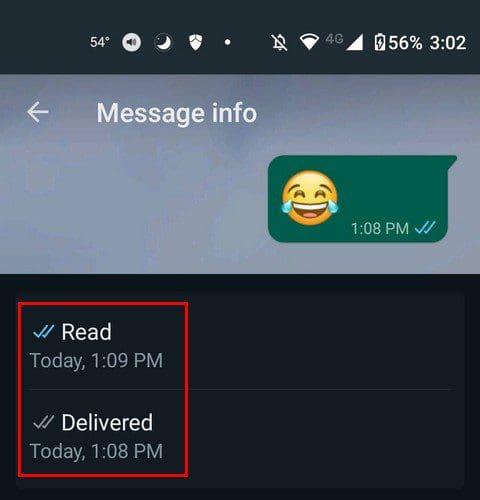
Om du inaktiverar läskvitton döljer du också ditt namn från att visas på listan över sett för en status. Den andra personen har inget sätt att veta om du inte berättar för dem. Den goda nyheten är att det inte påverkar hur du får dina meddelanden i grupper om du stänger av de blå bockarna. En annan sak att komma ihåg är att när du stänger av dem kommer ingen att kunna se din status. Så du kan säga adjö till inlägg om du stänger av den här funktionen. Regeln om tidsstämpel gäller för röstmeddelanden. Även om du sätter något på din status innan du stänger av den kommer regeln fortfarande att gälla.
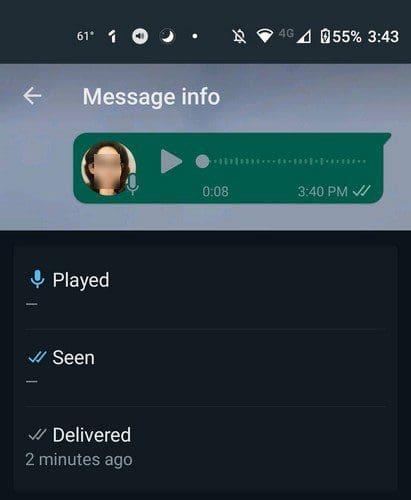
Hur man läser WhatsApp-meddelanden i hemlighet med hjälp av widgets
När du lägger till WhatsApp-widgeten på din startskärm kan du enkelt läsa meddelandena utan att öppna appen. Du kommer inte att ha mycket val när det gäller röstmeddelanden eftersom du måste höra dem, men det finns också en väg runt det. Du kan skicka meddelanden till dig själv på WhatsApp . Skicka ljudmeddelandet till dig själv och lyssna på det där, inte på den andra personens öppna chatt.
För att lägga till widgeten, tryck länge på ett tillräckligt stort utrymme där widgeten skulle hamna. Om widgeten visar sig vara för liten kan du alltid justera den senare. Tryck på widgetalternativet och svep ner till WhatsApp-sektionen. Tryck på widgeten du vill lägga till och dra bort den i valfri riktning eftersom du ser det utrymmet på din startskärm, och det är där du släpper det.
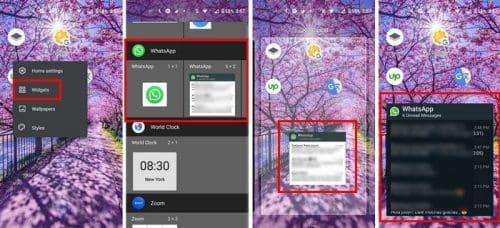
Så fort du släpper den kommer du att märka att widgeten kommer att ha några prickar runt den. Dra dessa prickar så att du kan justera storleken på widgeten. Om du någon gång ändrar dig senare och vill ändra storleken igen, tryck bara länge på tangentbordet så kommer dessa prickar att dyka upp.
Vidare läsning
Vill du veta vilka andra fantastiska saker du kan göra på WhatsApp? Se hur du kan förvandla dig själv till en avatar eller hur du kan dela din nuvarande plats för de tillfällen då du inte har någon aning om var du är.
En sak som många användare klagar på är lagring. Se hur du kan hantera din WhatsApp-lagring , så att dessa WhatsApp-grupper inte dödar din telefon. Om du inte är alltför säker på vad som är grejen med dessa gemenskaper finns det en artikel du bör läsa för att hålla dig informerad.
Slutsats
När du i hemlighet kan läsa WhatsApp-meddelanden är saker mycket mer tillgängliga. Du behöver inte oroa dig för att den andra personen blir arg för att de såg de blå bockarna, men du svarade inte. Du kan också se om det är något som behöver din omedelbara uppmärksamhet eller om det är något som kan vänta.
Du såg att du kunde se dessa meddelanden med hjälp av meddelandefältet. Även om du har flera meddelanden kan du isolera det meddelandet och svara om du vill. Du kan också använda en app för att se meddelanden och media. Sist men inte minst, widgets hjälper dig också att se dina meddelanden i ninjaläge. Vilken metod tror du blir din framtida favorit? Dela dina tankar i kommentarerna nedan, och glöm inte att dela artikeln med andra på sociala medier.
Använder du flera Google-konton på Android och PC och vet inte hur man ändrar standard Google-konto? Läs vidare för att lära dig de hemliga stegen.
Facebook-berättelser kan vara mycket roliga att göra. Här är hur du kan skapa en berättelse på din Android-enhet och dator.
Fyller det på din Android? Lös problemet med dessa nybörjarvänliga tips för alla enheter.
Hur man aktiverar eller inaktiverar stavningskontrollfunktioner i Android OS.
En handledning som visar hur du aktiverar utvecklaralternativ och USB-felsökning på Samsung Galaxy Tab S9.
Älskar du att läsa e-böcker på Amazon Kindle Fire? Lär dig hur du lägger till anteckningar och markerar text i en bok på Kindle Fire.
Jag ger en lista över saker du kan prova om din Android-enhet verkar starta om slumpmässigt utan uppenbar anledning.
Vill du lägga till eller ta bort e-postkonton på din Fire-surfplatta? Vår omfattande guide går igenom processen steg för steg, vilket gör det snabbt och enkelt att hantera dina e-postkonton på din favorit enhet. Missa inte denna viktiga handledning!
En handledning som visar två lösningar på hur man permanent förhindrar appar från att starta vid uppstart på din Android-enhet.
Behöver du nedgradera en app på Android-enhet? Läs den här artikeln för att lära dig hur du nedgraderar en app på Android, steg för steg.






